Namestitev makra v Corel Draw

- 5020
- 1363
- Johnny Berge
Za manipulacije z vektorsko grafiko se uporabljata predvsem dva programa: Adobe Illustrator in zelo priljubljena Corel Drawwa. Slednje je v obtoku lažje, zato imamo radi ne samo oblikovalce, ampak tudi ljudi, ki se ne redno ukvarjajo s pečatom, ampak občasno. Macros for Korel je sklop skupin, združenih v splošnem dodatku. Nadalje izvedite, kako namestiti makro v Corel Drawwa.

Ugotovite, kako pravilno namestiti makro v Corelu
Kaj so makroni
V bistvu jih je mogoče ustvariti za njihove potrebe (če seveda obstajajo ustrezne znanje), zato je znesek zelo velik. Morda je najbolj priljubljena:
- dodatki za tvorbo črtnih kod (Cardgenerator);
- Iskanje napak pri pripravi pred tiskanjem (cdrPreflight);
- takojšen izvoz dodeljenega (Quickexport);
- Iskanje besedilnih fragmentov in zamenjavo znakov (Textreplacer);
- Pojasnitev velikosti, območja, vozlišč (sanmcurveinfo).
Namestitev makrov iz skripta
Če so programerji poskusili in zabeležili namestitveno datoteko v obliki .exe, ne morete skrbeti: samo dvakrat kliknite nanj in sledite priporočilom. In kako namestiti makro v Korej, če je ohranjen s širitvijo .Gms? V tem primeru ga je treba postaviti v korensko mapo programa.
- Blizu Corel.
- Kopirajte ali prenesite datoteko "ime.Gms "tukaj:
- C \ Programske datoteke (x86) \ Corel \ Coreldraw (vaše ime vaše različice programa) \ Draw \ GMS \
Ali tukaj:
- Uporabnik \ Uporabniško ime \ AppData \ Roaming \ Corel \ Coreldraw (ime različice) \ Draw \ gms \ (pot se lahko razlikuje glede na operacijski sistem).
- Odprt Corel. Zdaj ustvarimo gumb, tako da je dostop do njega v orodni vrstici. Kliknemo v seriji: "Service/Orodja" (orodja v angleščini -govorni variaciji) - "Možnosti" (možnosti) - "Sheme, proizvodnja" (prilagoditev) - "Ukazi" (Ukazi) - "Macros" (Macros).
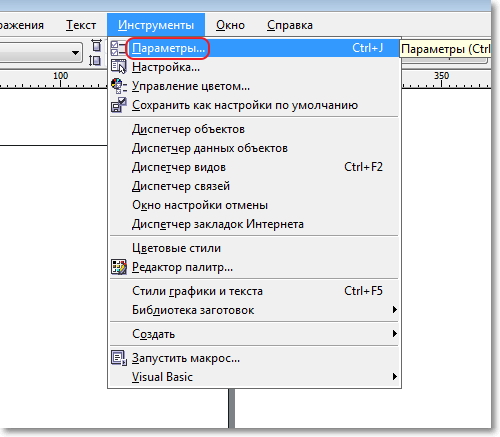
Pojdite na zavihek "Tools" in nadaljnji "parametri"
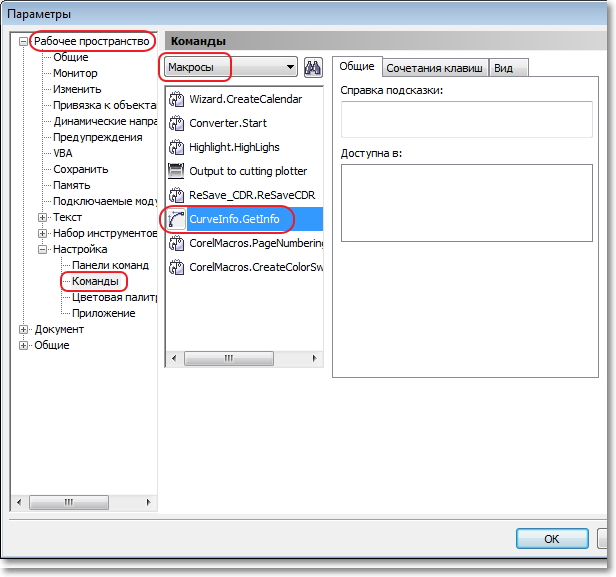
Na seznamu poiščite ime nameščenega poveljnika
- Opažamo pravkar naložen dodatek, kliknite "Pogled" (viev) - "Uvozi" in izberite sliko za gumb. Gumb povlecite na priročno ploščo za vas. Po želji lahko popravite ukaz, da pokličete kombinacijo orodij vroče tipke.
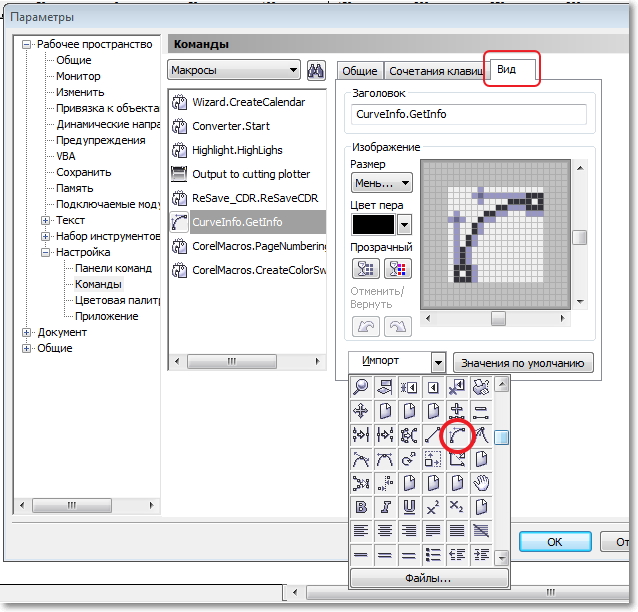
Ikono lahko izberete iz končnega nabora ali naložite datoteke prek gumba datoteke
Zdaj imate hiter dostop do pomoči z dodatki. Delajte z veseljem in ne pozabite deliti v komentarjih, katere makrone za Coreldraw uporabljate.
- « Preoblikovanje rastrske slike v vektor v Coreldraw
- Preverjanje bliskovnega pogona ali pomnilniške kartice za napake »

